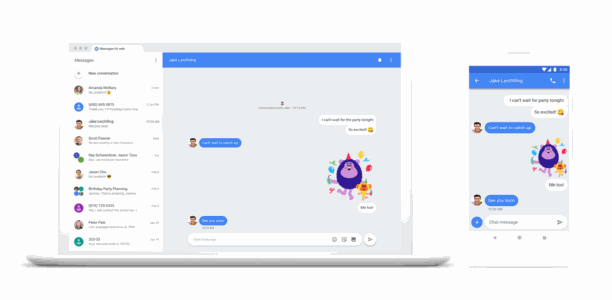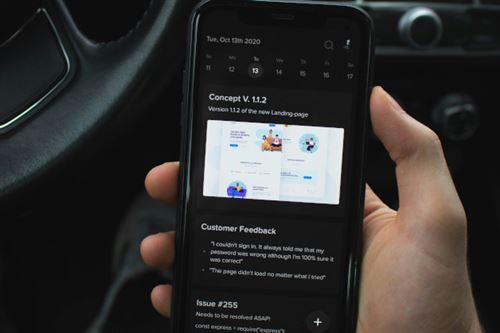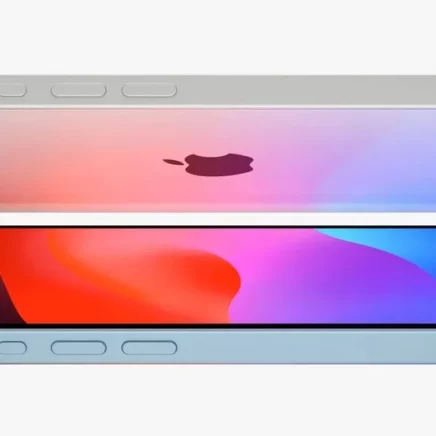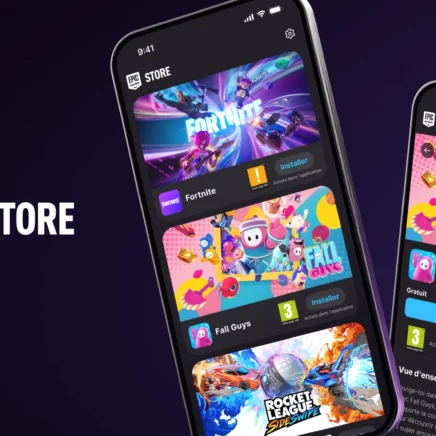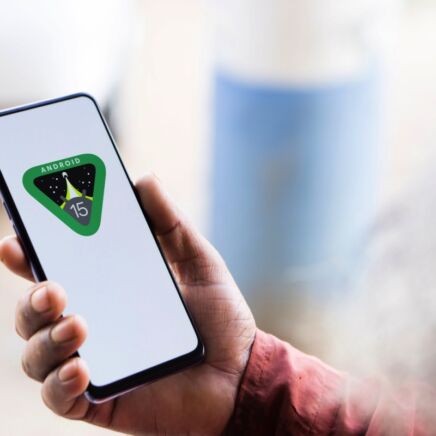Le saviez-vous ? Comme avec iOS et MacOS, il est possible d’envoyer des messages depuis son PC avec un smartphone Android. Petit tutoriel.
Parmi les nombreuses fonctionnalités auxquelles les utilisateurs d’Apple ont accès, il y a celle-ci : pouvoir poursuivre ses conversations aussi bien depuis son iPhone que son Mac. Un seul service de communication (Messages pour Apple), mais plusieurs outils pour s’en servir. Au quotidien, c’est quelque chose que j’apprécie énormément car j’utilise encore les SMS. Tout le monde ne se sert pas de Messenger ni de WhatsApp. J’ai remarqué qu’il était possible de faire de même côté Android – dont la neuvième version est dorénavant disponible -.
Une application fonctionnelle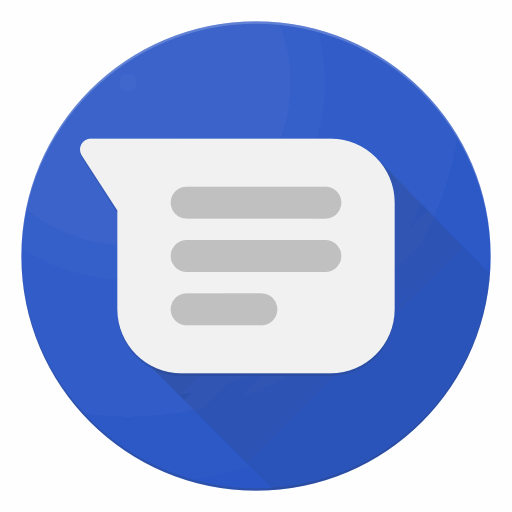
La manipulation nécessite l’application Messages (celle de Google cette fois-ci), disponible sur le Play Store. Une fois installée, il faut la passer en tant qu’application de messagerie par défaut (l’opération vous sera automatiquement demandée par Android). Elle remplacera ainsi l’application de votre surcouche. Ne vous en faîtes pas : tous vos anciens messages seront rapatriés.
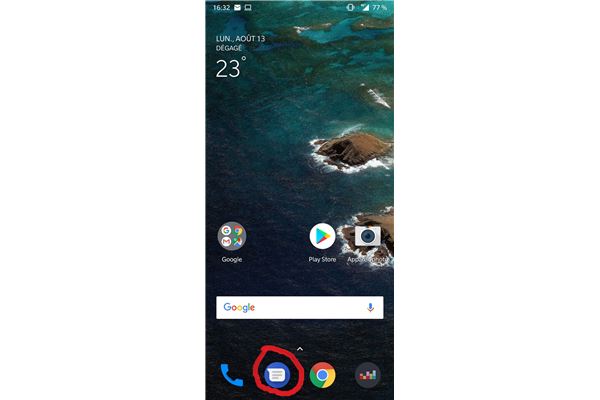
L’application Messages est entourée en rouge.
Une fois l’application lancée, rendez vous dans les paramètres (les trois petits points en haut à droite), et lancez « Messages pour le Web ».
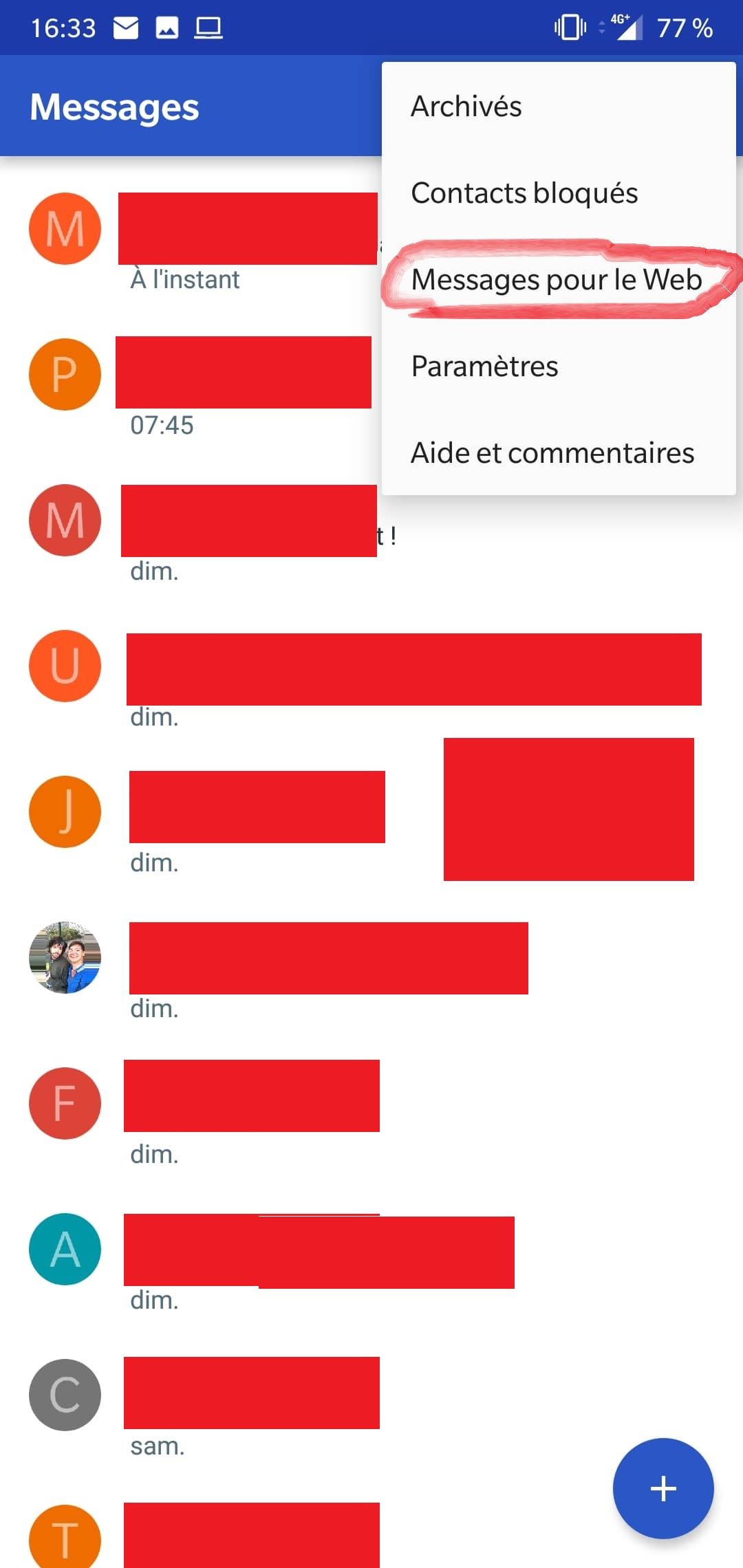
De même, activez le bouton entouré en rouge.
Sur votre PC, rendez-vous à l’adresse suivante : https://messages.android.com. Un QR code apparaitra. Vous devrez le scanner avec votre smartphone. Enfin ! Vous pourrez répondre et lancer des conversations avec toutes les personnes de votre répertoire. Et croyez-moi, on écrit plus vite avec un clavier physique que virtuel !